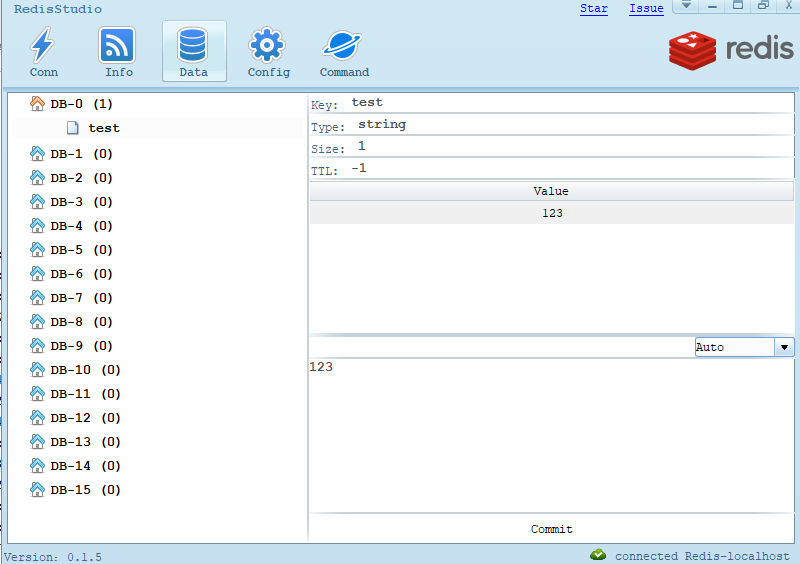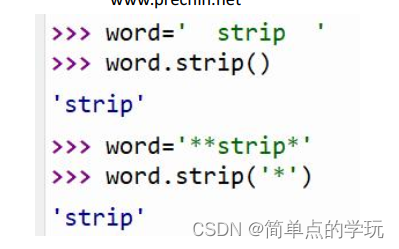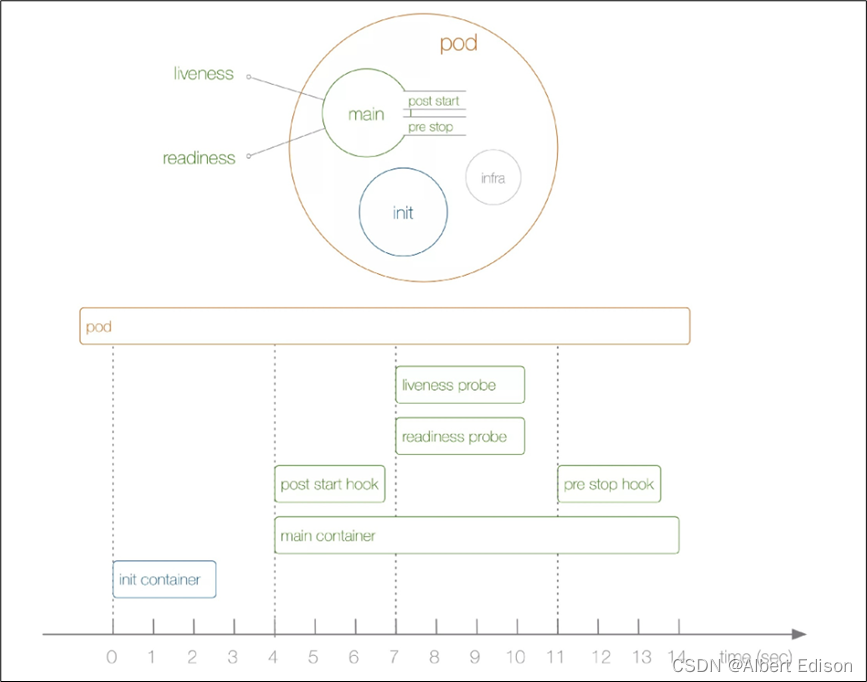自动化测试Selenium【基础篇二】
- 🍎一.Selenium基础使用
- 🍒1.1 信息打印
- 🍉 1.1.1打印标题
- 🍉 1.1.1打印当前网页标题
- 🍒1.2 窗口
- 🍉1.2.1 获取句柄
- 🍉1.2.2 窗口切换
- 🍉1.2.3 窗口大小设置
- 🍒1.3 导航
- 🍒1.4 弹窗
- 🍉 1.4.1 警告弹窗、确认弹窗
- 🍉 1.4.2 提示弹窗
- 🍒1.5 鼠标、键盘的操作
- 🍉 1.5.1 鼠标
- 🍉 1.5.2 键盘
- 🍒1.6 选择框
- 🍒1.7 文件上传
- 🍒1.8 屏幕截图
🍎一.Selenium基础使用
🍒1.1 信息打印
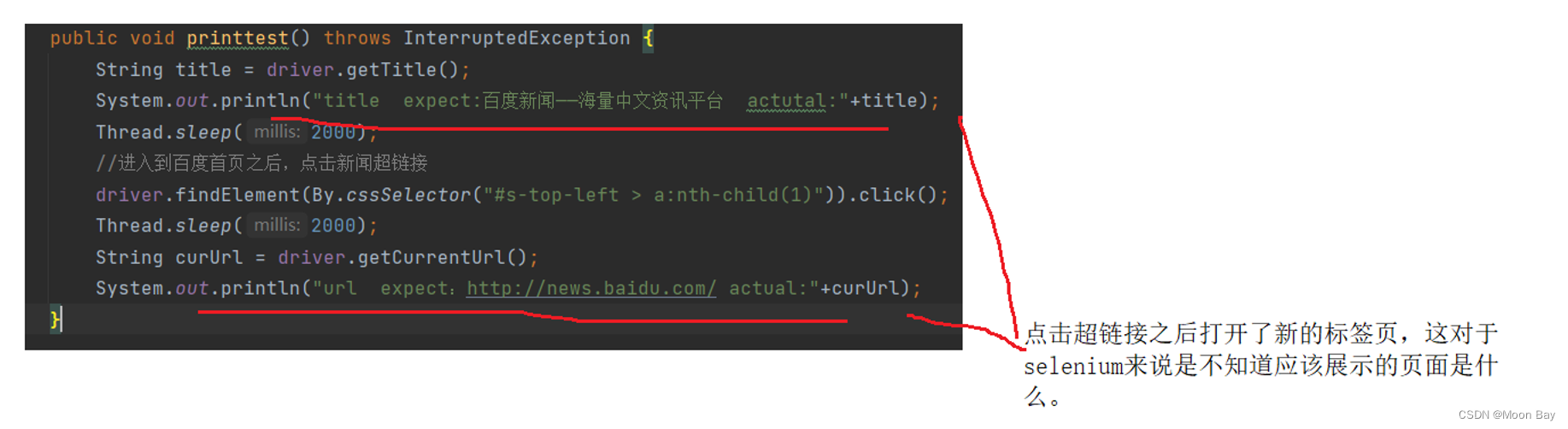
🍉 1.1.1打印标题
String str1 = driver.getTitle();
🍉 1.1.1打印当前网页标题
String str2 = driver.getCurrentUrl();
🍒1.2 窗口
🍉1.2.1 获取句柄
selenium对每一个标签页都给了唯一标识,称之为句柄

返回的句柄格式

🍉1.2.2 窗口切换
从所有句柄中选择想要跳转的句柄(页面>
driver. switchTo().window ("window String类型") ;
🍉1.2.3 窗口大小设置
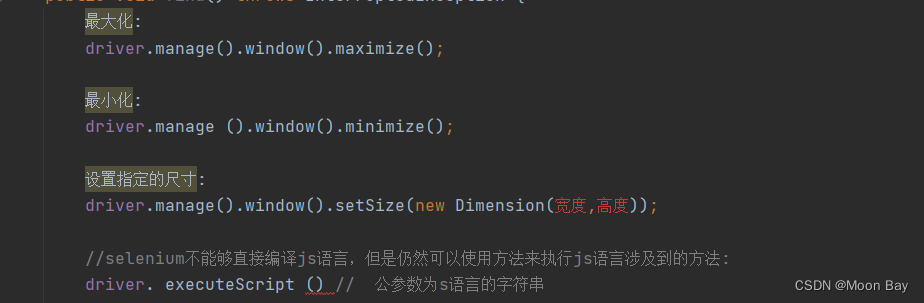
🍒1.3 导航
selenium里提供了navigate接口来实现页面的导航
(1)前进
driver. navigate().forward ();
(2)后退
driver. navigate (). back();
🍒1.4 弹窗
🍉 1.4.1 警告弹窗、确认弹窗
不能够在前端代码定位到元素需要使用Selenium中提供的Alert接口来处理
Alert alert = driver. switchTo().alert();
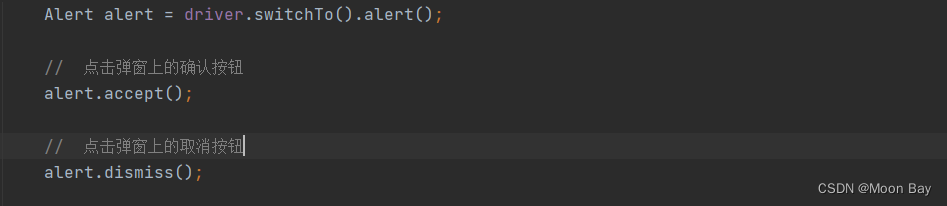
🍉 1.4.2 提示弹窗
提示弹窗可能由于没有快速弹出,alert没有捕捉到,会报错,所有我们会进行隐式等待或者强制等待
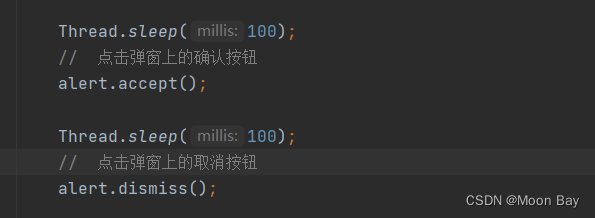
🍒1.5 鼠标、键盘的操作
selenium提供了Actions接口
🍉 1.5.1 鼠标

🍉 1.5.2 键盘

🍒1.6 选择框
selenium提供了select接口
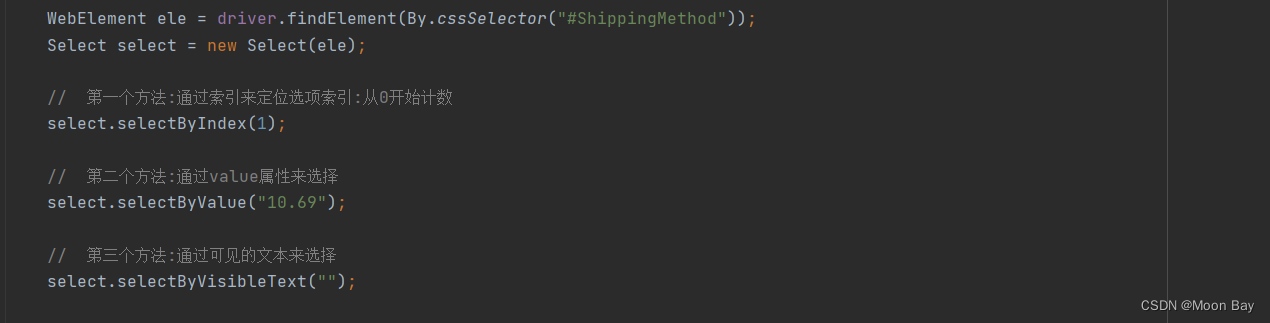
🍒1.7 文件上传
页面中点击文件上传会弹出来系统窗口,selenium不能够操作系统窗口
通过sendKey()方法输入我们想要上传的文件路径以及文件名,就能够达到文件上传的一个操作

🍒1.8 屏幕截图
代码的执行速度比页面渲染的速度要快通过截图来留证。
driver.getScreenshotAs (Outpute.x);
x 可以选择File, Base64, bytes
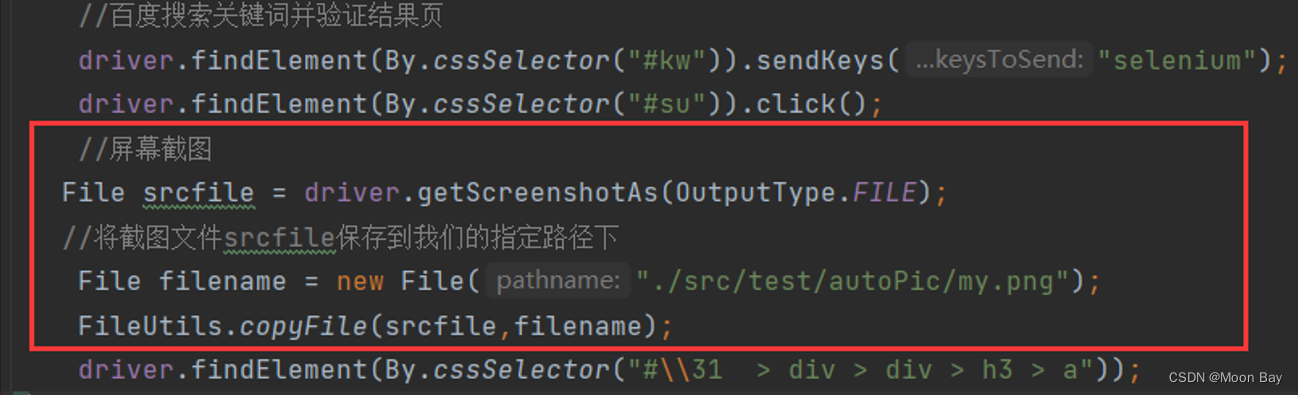
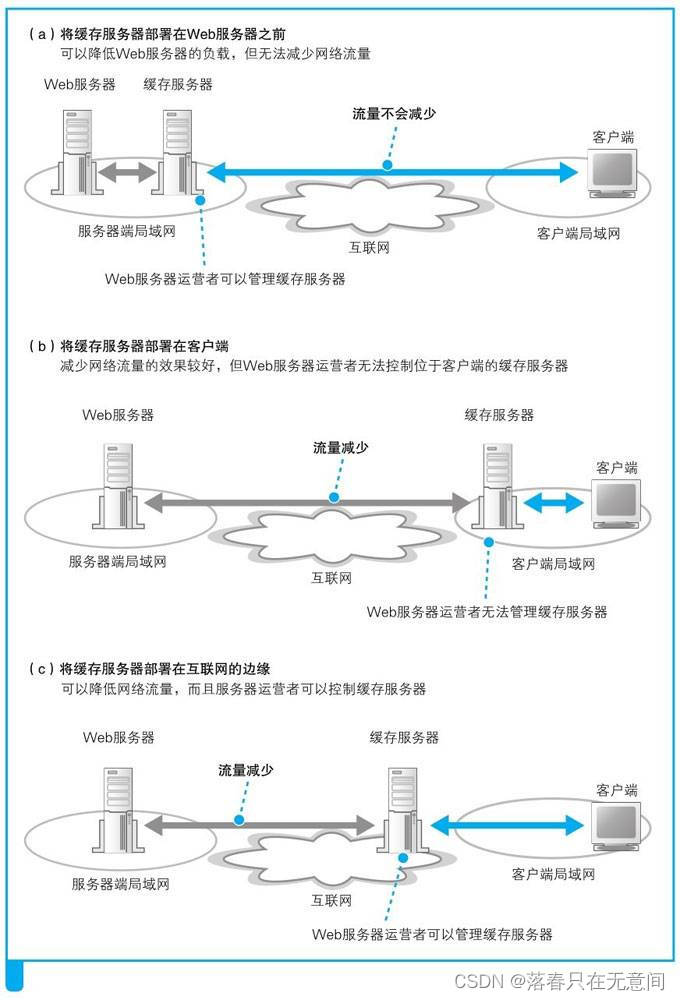

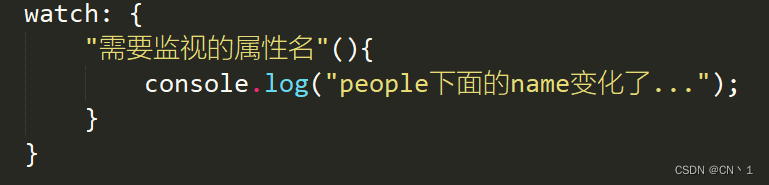



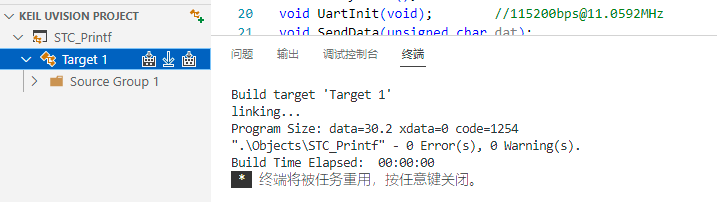
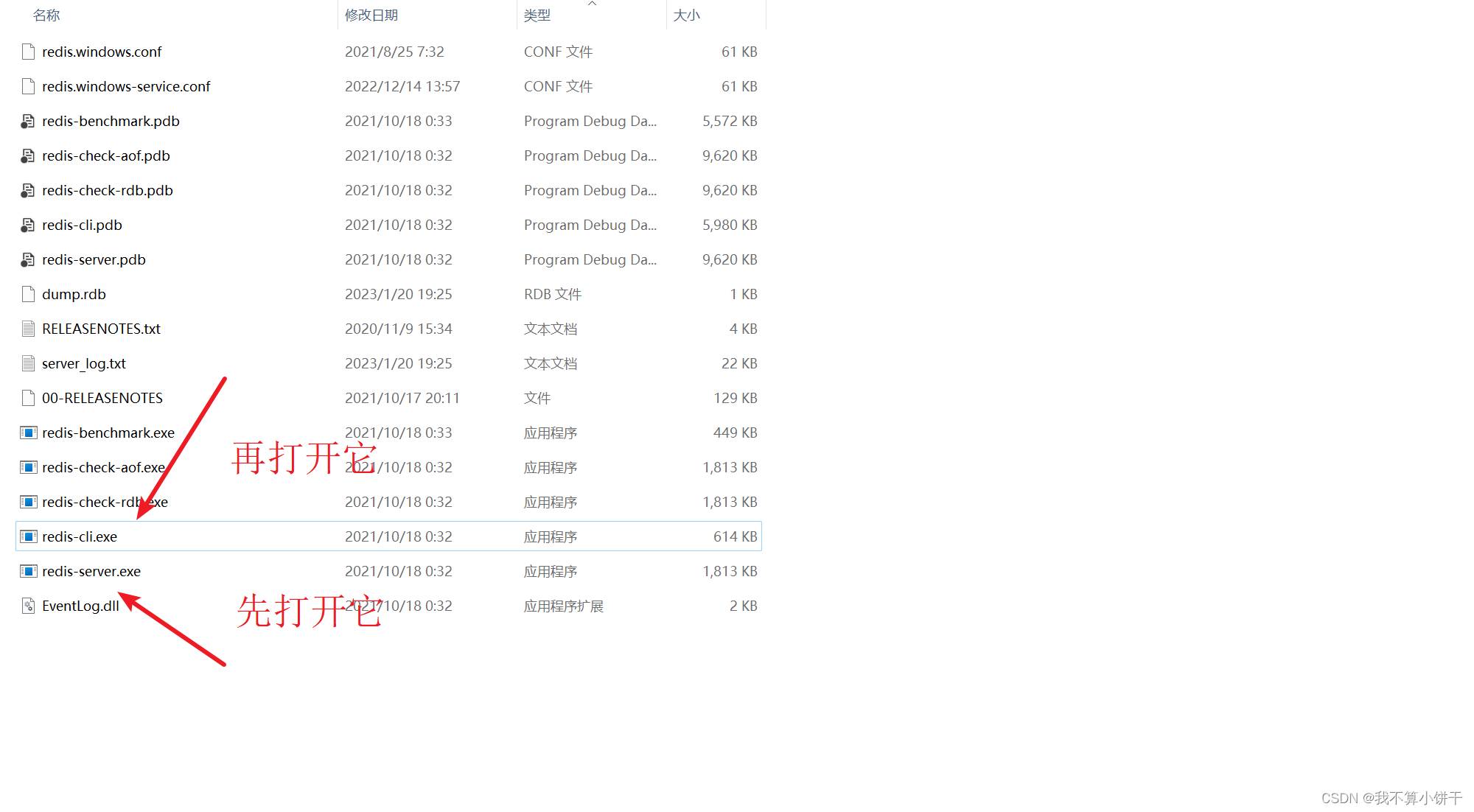

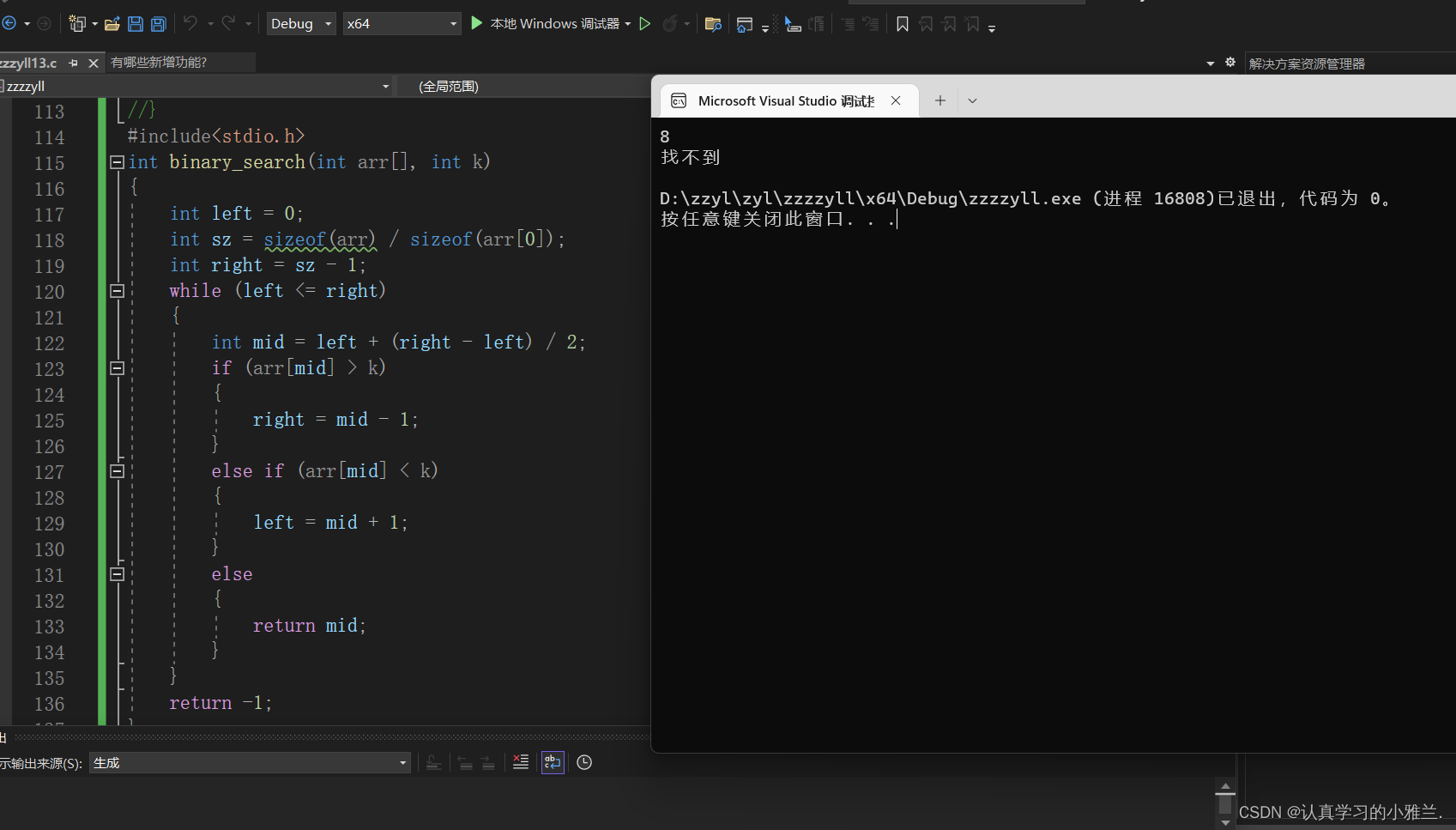
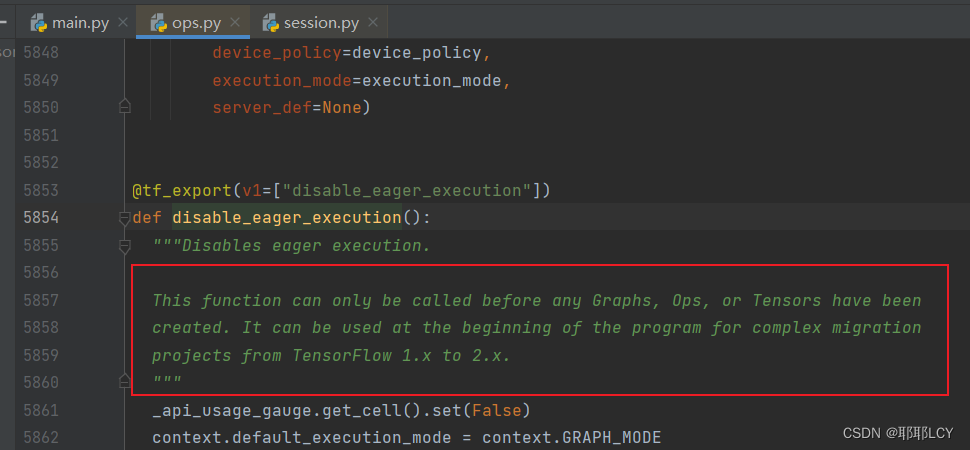



![[Linux]进程优先级 Linux中的环境变量](https://img-blog.csdnimg.cn/469c812073324c35bba0bfeb599d7f9c.png)